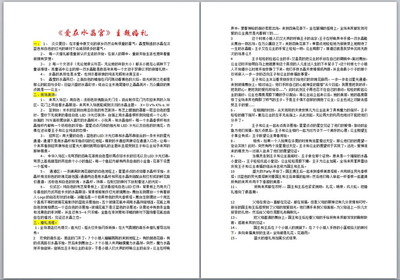重装系统很多人都经历过,但有很多人自己并不会重装系统,其实重装系统很简单,下面就来给大家详细的讲一下如何重装系统。
下面讲的方法是最简单而且最通用的方法,基本上绝大多数的商场和电脑店重装系统时都用的这种方法,而且速度很快,过程也很简单,一般配置的电脑用的都是这种方法。
重装系统详细步骤及注意事项(以Windows7为例)——工具/原料下载onekey ghost 下载地址 http://rj.baidu.com/soft/detail/23409.htmlost
下载Windows 7镜像,下载地址http://pan.baidu.com/s/15wrIA
重装系统详细步骤及注意事项(以Windows7为例)——onekey安装系统(约10分钟)重装系统详细步骤及注意事项(以Windows7为例) 1、
随着电脑的普及,重装系统其实对大家来说已经是件很简单的事了,由于大家使用的都是Windows系统,而且Windows XP已经被微软淘汰,Windows8又不算成熟,所以我是用Windows 7系统来做个演示,教大家如何重装系统步骤。
下载onekey ghost (下载时请选择普通下载)和Windows 7映像(注意:两个都要保存在D盘)
重装系统详细步骤及注意事项(以Windows7为例) 2、
首先打开onekey,刚打开的时候可能有些慢,记得最慢的一次用了一分多钟,等等就好了
重装系统详细步骤及注意事项(以Windows7为例) 3、

选择还原分区,GHO WIN ISO路径选择刚下载的“Windows7.GHO”即可
重装系统详细步骤及注意事项(以Windows7为例) 4、
点击选择还原的盘符(C盘),点确定准备还原。
重装系统详细步骤及注意事项(以Windows7为例) 5、
点击确定后,询问是否重启系统进行还原,点击是,然后就会重启
重装系统详细步骤及注意事项(以Windows7为例)_windows7重装系统
重装系统详细步骤及注意事项(以Windows7为例) 6、
重启后,稍等几分钟,就会出现下图,这表示正在进行还原,等进度条走完(大约10分钟),还原完毕,就会重启,此时还原完毕,重装系统基本上完成了一大半,然后就会进入Windows 7部署安装阶段。
重装系统详细步骤及注意事项(以Windows7为例)——Windows部署安装教程(约35分钟)重装系统详细步骤及注意事项(以Windows7为例) 1、
其实这一步并不需要做什么,只要一直等着就行了,部署安装会自动进行。
重装系统详细步骤及注意事项(以Windows7为例) 2、
系统重装完成后,建议进入C盘删除WanDrv6_Win7.x64_6.0.2014.0118文件夹,
此项非必须操作,删除仅仅是为了节省C盘空间。
重装系统详细步骤及注意事项(以Windows7为例)——注意事项下载的onekey和Windows7原版映像不能放在C盘,切记!
重装系统时请保证不要断电
建议重装系统后,定时备份(使用onekey的备份功能),以后可以直接还原备份的文件
 爱华网
爱华网